今天给大家讲解一下遮挡部分文字。如下图所示,这是做好的表格,因为地址属于隐私信息。如果想遮挡住部分信息,给大家演示一下如何操作。当然这种方法也适合于遮挡身份证号和手机号码。
·这里边会用到一个函数叫replace函数,就是下面这个函数r、e、p、l、a、c、e,括号j2就是要遮挡哪个单元格。这里边地址是j列和第二行的相交处,这里就是第二单元格。
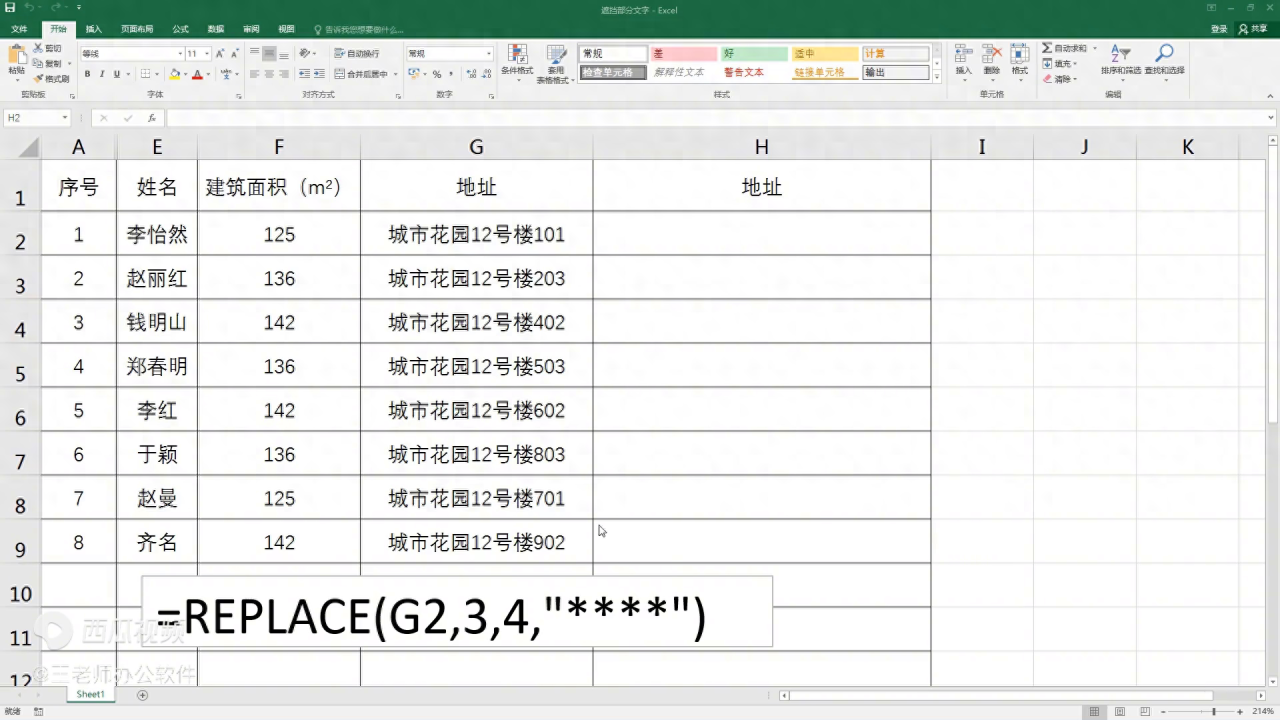
·逗号三,三就是从哪位开始遮挡,也就是从花园的花开始遮挡,第三位开始遮挡。
·逗号四,四指的是遮挡几位长,也就是花园十二,这里把它遮挡住,一共四位长。
·逗号后边是四个星,四个星用双引号括起来,也就是四位用四个星来替代。给大家演示一下。
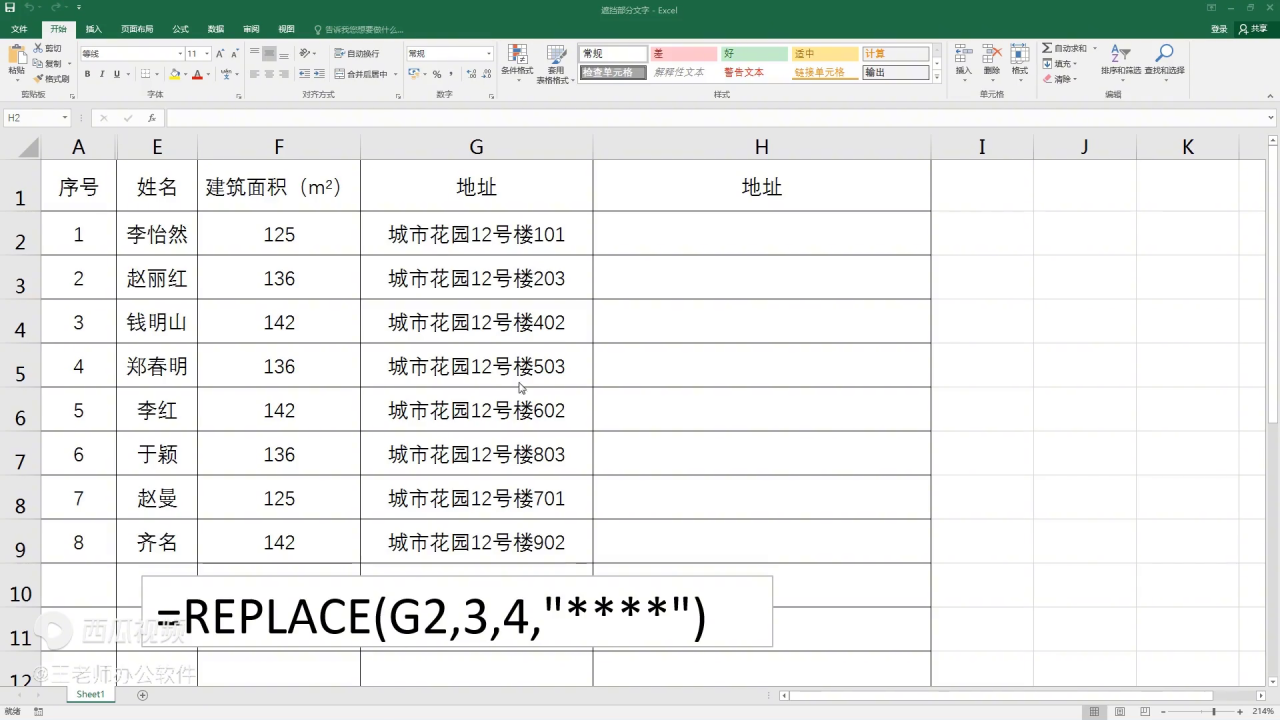
→首先单击一下地址下面的空白单元格,把它选中,也就是告诉电脑把生成的结果放到这个单元格。
→选中空白单元格以后,把鼠标移到左上角fs的右边,单击一下,输入下面的函数等号,是键盘第二排f十,下面就是等号。
→同学们一定要注意下面的逗号、括号、双引号一定是在英文输入法下输入,双引号是按住键盘左下角的shift键,再按一下回车键,左边的双引号可以输入双引号,星号是按住键盘左下角的shift。
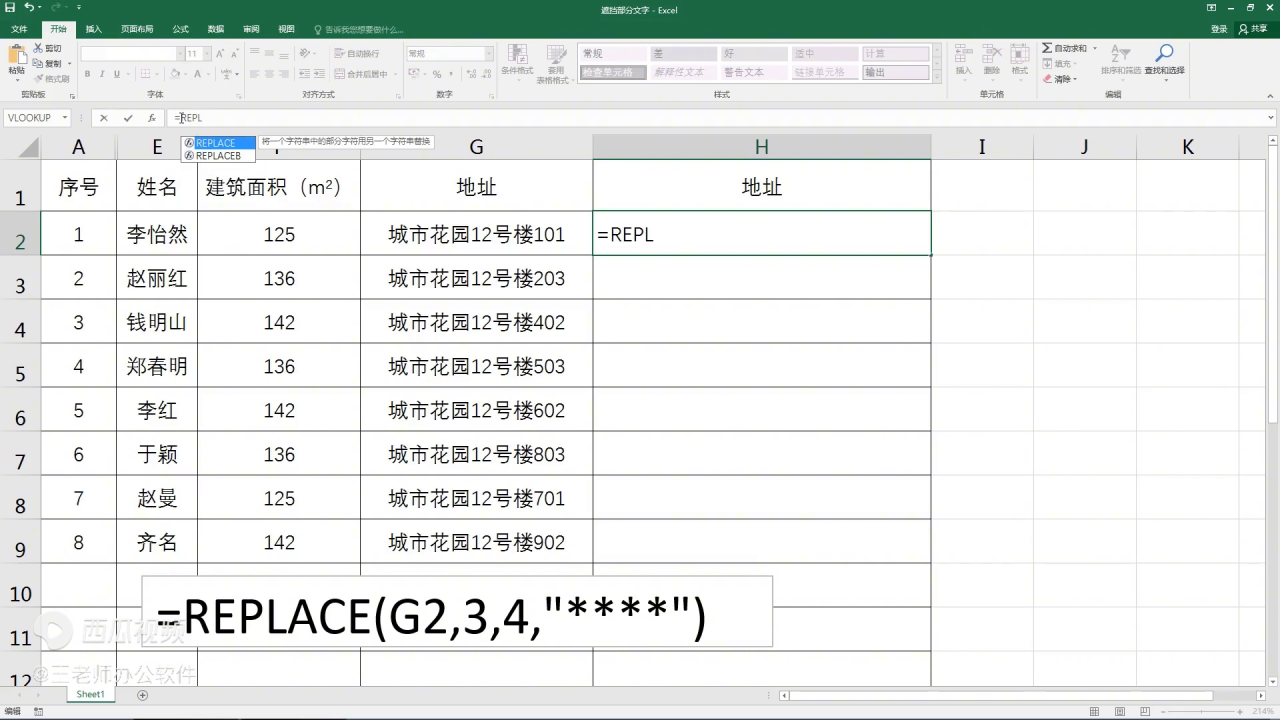
→再按第二排数字八可以输入星号,输入完以后单击左边的对勾。
同学们看到了吧,这样正好遮挡住四位。
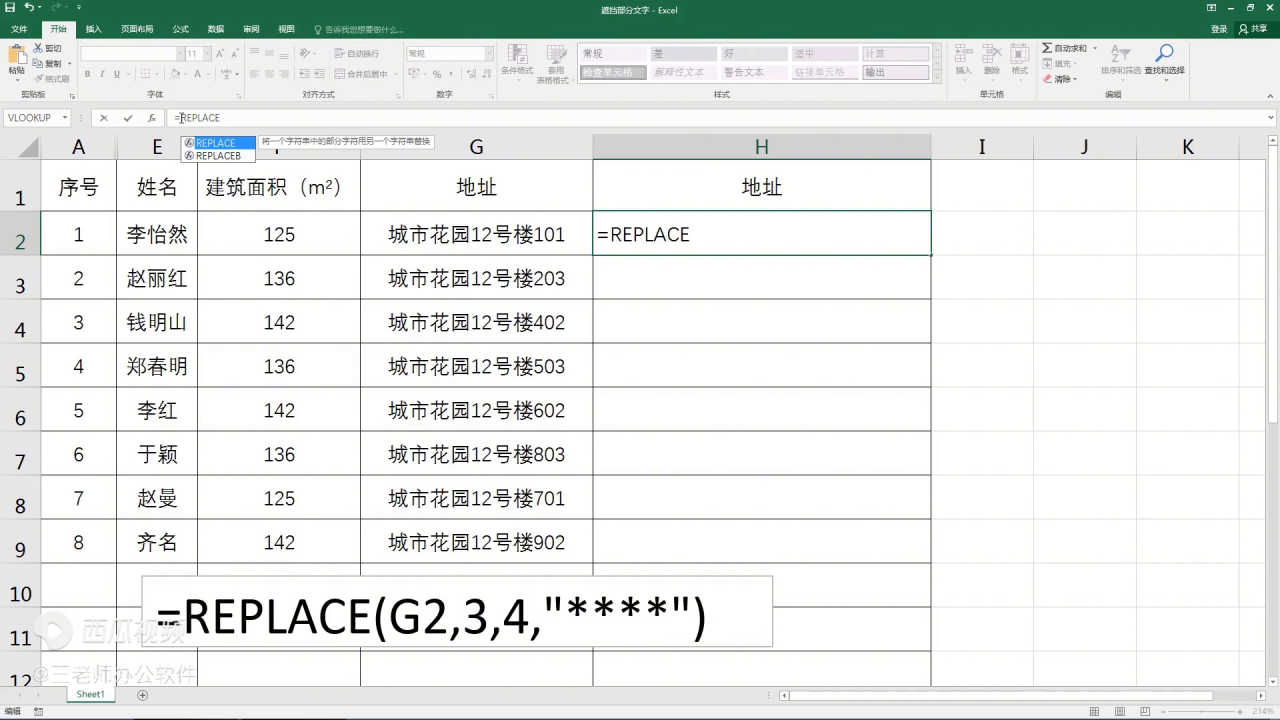
→第一行生成完以后,把鼠标移到单元格的右下角,空心十字变为实心十字,按住鼠标左肩向下拖,生成遮挡住的地址以后,把鼠标单击左上角的居中,把它居中显示。
→然后可以把现在的地址隐藏,单击一下这一列,右键单击,选择隐藏,单击一下。
同学们看到了吧,这样就可以利用函数遮挡住部分文字。


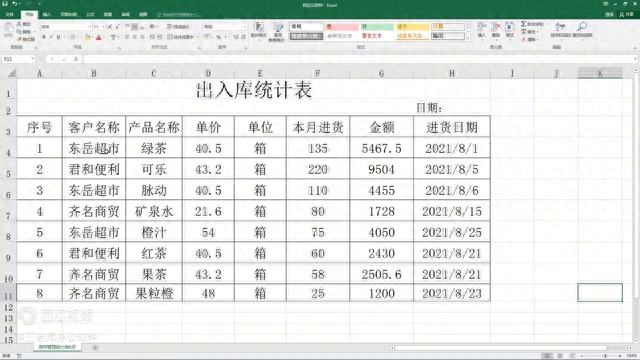
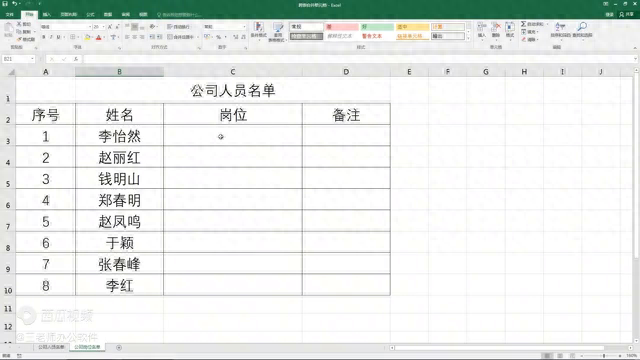





评论 (0)